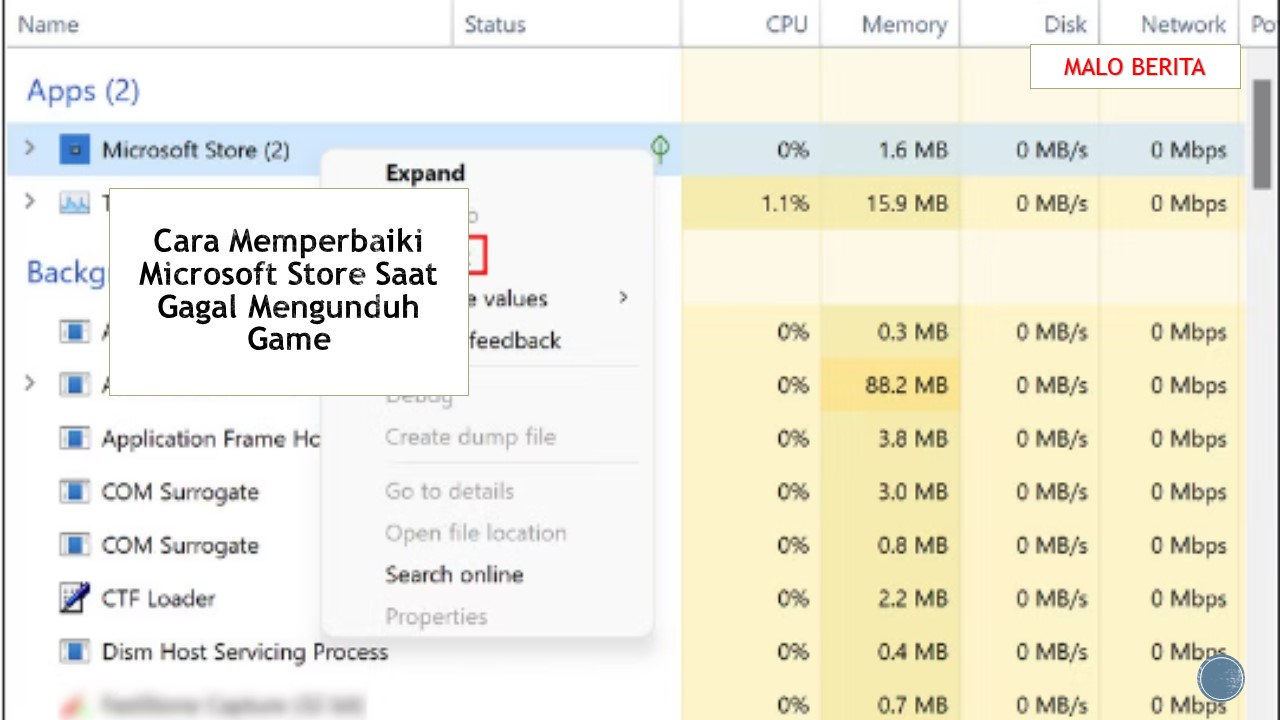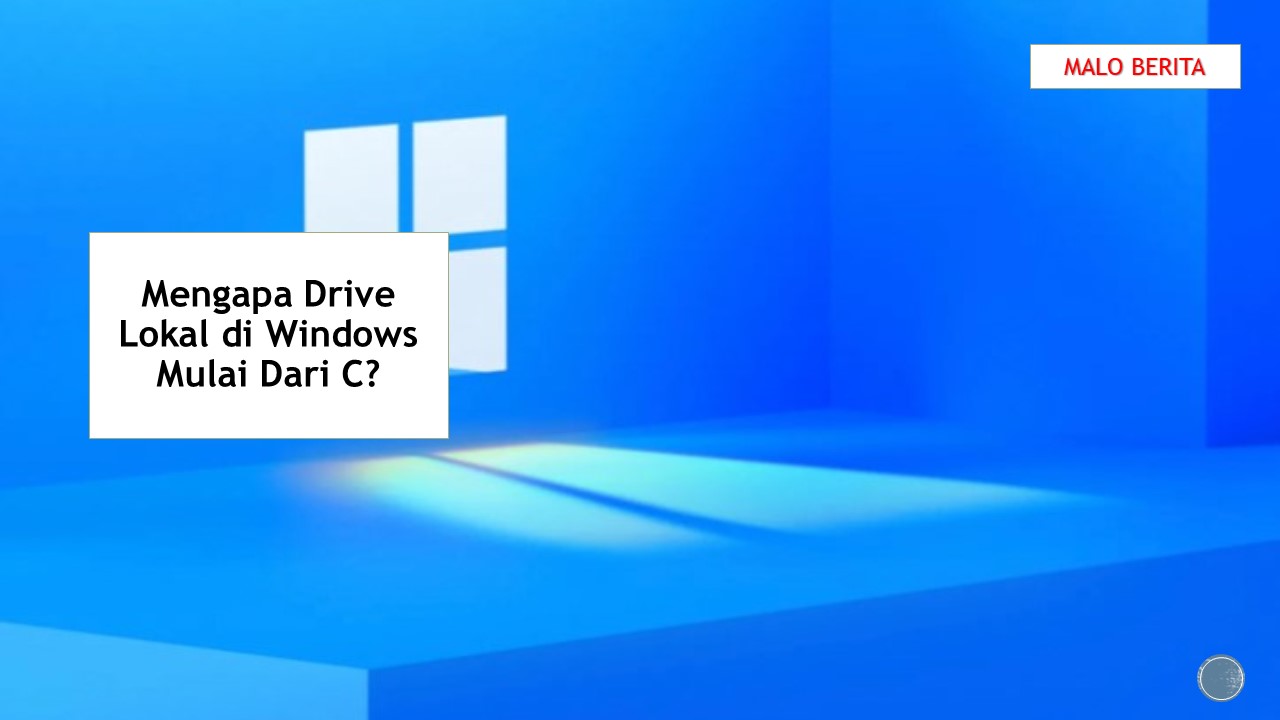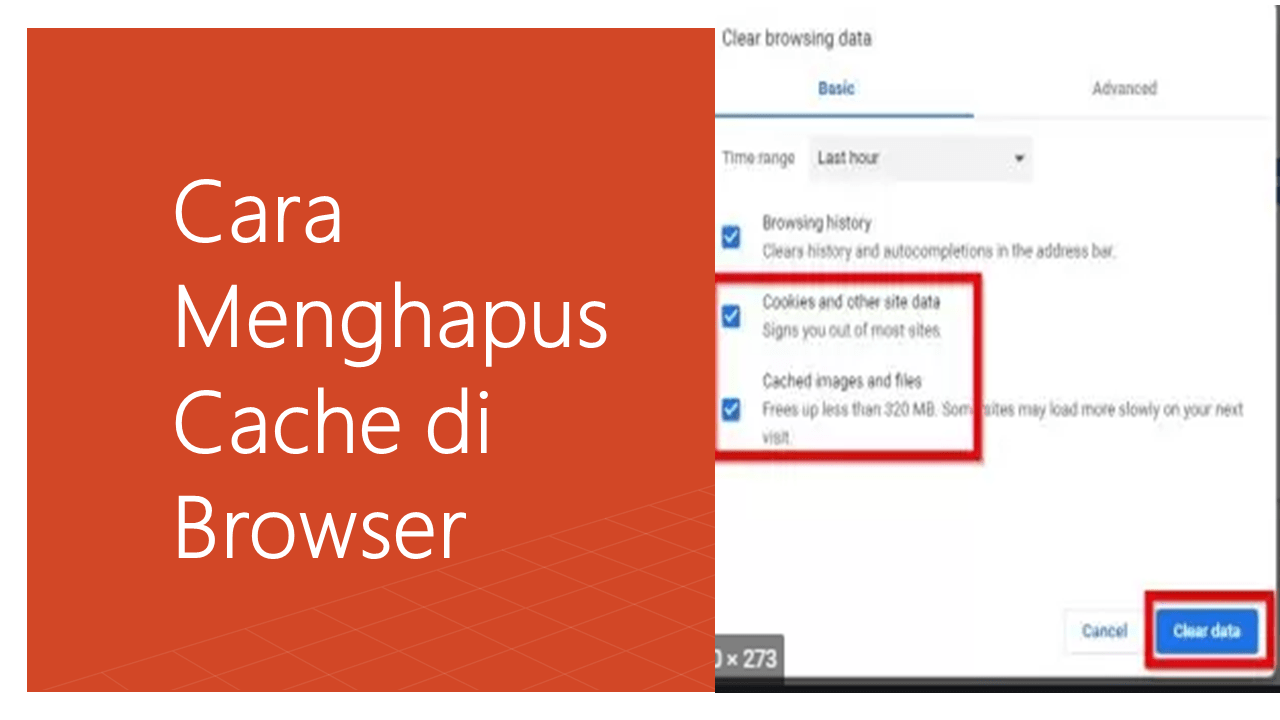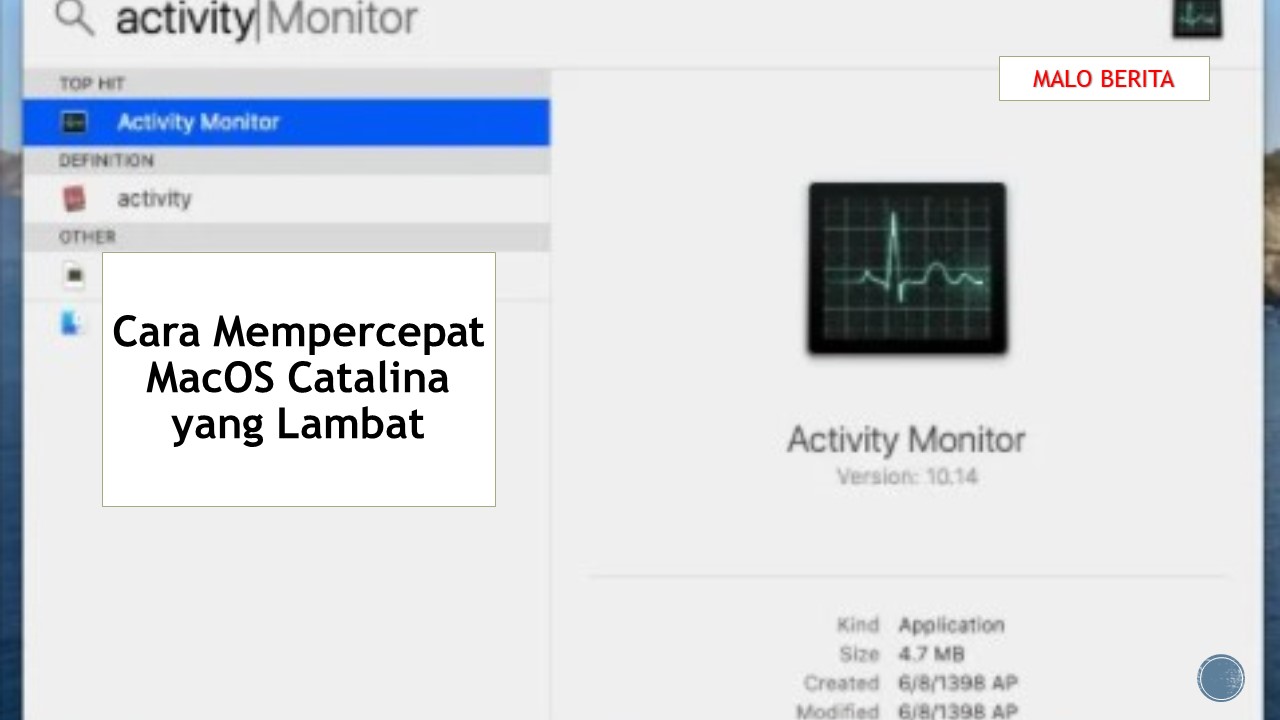DNS Flush Mac: Cara Cepat Menyelesaikan Masalah Jaringan
Hai pembaca yang sedang mencari solusi untuk masalah jaringan di Mac Anda! Apakah Anda pernah mengalami masalah ketika browsing atau mengakses halaman web yang lambat atau bahkan tidak bisa terbuka sama sekali? Nah, salah satu solusi yang mungkin dapat membantu Anda adalah dengan melakukan DNS flush di perangkat Mac Anda.
DNS flush adalah proses menghapus cache DNS pada perangkat Anda. Cache DNS menyimpan informasi tentang alamat website yang pernah Anda kunjungi sehingga akses ke website tersebut menjadi lebih cepat. Namun, terkadang cache DNS dapat terjadi kesalahan atau menjadi usang, yang dapat menyebabkan masalah jaringan seperti yang disebutkan sebelumnya.
Dengan melakukan DNS flush, Anda dapat menghapus cache DNS yang usang dan memperbarui informasi tentang alamat website yang baru. Ini akan membantu memperbaiki masalah jaringan dan meningkatkan kecepatan akses ke website.
Jadi, bagaimana cara melakukan DNS flush di perangkat Mac Anda? Caranya cukup sederhana. Pertama, buka Terminal di Mac Anda. Anda dapat menemukannya di folder Aplikasi atau menggunakan shortcut Command + Spasi dan ketik “Terminal” pada jendela Spotlight.
Selanjutnya, ketik perintah berikut di Terminal: sudo dscacheutil -flushcache; sudo killall -HUP mDNSResponder;. Setelah itu, tekan tombol Enter dan masukkan password akun administrator Anda jika diminta. Setelah perintah tersebut dijalankan, cache DNS pada perangkat Mac Anda akan dihapus dan diperbarui.
Dengan melakukan DNS flush secara teratur, Anda dapat menjaga kinerja jaringan di perangkat Mac Anda tetap optimal. Jadi, jika Anda mengalami masalah jaringan seperti website yang lambat atau tidak bisa terbuka, jangan ragu untuk mencoba melakukan DNS flush. Semoga informasi ini bermanfaat dan dapat membantu Anda mengatasi masalah jaringan di Mac Anda!
Halo! Jadi, Anda ingin tahu tentang cara flush DNS di Mac, ya? Nah, flush DNS adalah proses menghapus cache DNS yang tersimpan di perangkat Anda. Biasanya, ini dapat membantu memperbaiki masalah koneksi internet yang terkait dengan DNS. Jadi, jika Anda memiliki masalah dengan akses situs web atau kecepatan internet yang lambat, flush DNS dapat menjadi solusinya. Mari kita lihat bagaimana melakukannya!
Pertama, buka Terminal di Mac Anda. Anda bisa menemukannya di folder “Utilitas” yang ada di folder “Aplikasi”.
Ketik perintah berikut di Terminal: sudo killall -HUP mDNSResponder dan tekan Enter. Anda mungkin akan diminta untuk memasukkan kata sandi admin Anda.
Also read:
DNS Flush CMD: Cara Menghapus Cache DNS di Command Prompt
DNS Flush Command: Cara Mudah Mengatasi Masalah Koneksi Internet
Setelah itu, masukkan perintah kedua: sudo killall mDNSResponderHelper dan tekan Enter lagi.
Sekarang, cache DNS di Mac Anda sudah terhapus. Anda mungkin juga ingin mempertimbangkan untuk mematikan dan menghidupkan kembali koneksi Wi-Fi Anda untuk memastikan perubahan tersebut berlaku.
Sangat penting untuk diingat bahwa ketika Anda melakukan flush DNS, semua informasi cache DNS akan dihapus. Ini berarti, ketika Anda mengakses situs web berikutnya kali, Mac Anda akan membuat permintaan DNS baru ke server DNS. Ini kemungkinan akan sedikit memperlambat waktu baca situs web pertama kali setelah Anda melakukan flush DNS.
Jadi, itulah cara flush DNS di Mac Anda! Sangat sederhana, bukan? Anda sekarang memiliki pengetahuan tentang cara menghapus cache DNS di Mac dan dapat melakukannya jika menghadapi masalah internet. Semoga informasi ini bermanfaat untuk Anda!
Berikut adalah kesimpulan tentang DNS Flush di Mac:
DNS Flush adalah proses mengosongkan cache DNS pada perangkat Mac Anda. Cache DNS berisi informasi yang tersimpan mengenai situs web yang pernah Anda kunjungi, seperti alamat IP mereka. Mengosongkan cache DNS dapat membantu memperbaiki masalah koneksi internet dan mengakses situs web baru dengan cepat.
Untuk melakukan DNS Flush di Mac, Anda dapat menggunakan perintah Terminal. Pertama, buka Terminal melalui Launchpad atau cari di folder Aplikasi. Kemudian, ketik perintah “sudo killall -HUP mDNSResponder” dan tekan Enter. Anda akan diminta untuk memasukkan kata sandi administrator Anda. Setelah itu, cache DNS akan dihapus dan diperbarui dengan informasi terbaru saat Anda mengunjungi situs web.
Ini adalah cara yang efektif untuk memperbaiki masalah koneksi internet dan mempercepat akses ke situs web baru. Namun, perlu diingat bahwa setelah melakukan DNS Flush, Anda mungkin perlu masuk kembali ke akun-akun yang memerlukan otentikasi.
Semoga informasi ini bermanfaat bagi Anda. Jangan ragu untuk menghubungi kami jika Anda memiliki pertanyaan lebih lanjut. Sampai jumpa kembali!

 Malo Berita Kumpulan Berita dan Informasi terbaru dari berbagai sumber yang terpercaya
Malo Berita Kumpulan Berita dan Informasi terbaru dari berbagai sumber yang terpercaya